Article Number: 000126841
Sådan dekrypterer du eksterne medier, der administreres af Dell Data Security
Summary: Dell Data Security- og Dell Data Protection-software, der bruges til at administrere eksterne medieenheder, kan dekrypteres ved at følge disse instruktioner.
Article Content
Symptoms
Det er vigtigt at dekryptere beskyttede eksterne medieenheder, der administreres af Dell Data Security (tidligere Dell Data Protection), før softwaren afinstalleres.
Berørte produkter:
- Dell Encryption Enterprise
- Dell Encryption Enterprise til Mac
- Dell Encryption Personal
- Dell Encryption External Media
- Dell Data Protection | Enterprise Edition
- Dell Data Protection | Enterprise Edition til Mac
- Dell Data Protection | Personal Edition
- Dell Data Protection | External Media Edition
Berørte versioner:
- v8.0 og nyere
Påvirkede operativsystemer:
- Windows
- Mac
Cause
Ikke relevant
Resolution
Klik på Centralt administreret eller Lokalt administreret for at se de relevante trin.
Centralt administreret
Vælg den relevante Dell Data Security-serverversion (tidligere Dell Data Protection) for trin til dekryptering af beskyttede eksterne medieenheder. Du finder flere oplysninger under Sådan identificerer du versionen til Dell Encryption Enterprise eller Dell Encryption Personal.
Sådan dekrypterer du enheden:
- I en webbrowser skal du gå til Dell Data Security-administrationskonsollen på https://servername.company.com:8443/webui.
- Eksemplet, servernavn.virksomhed.com, kan afvige fra serverens DNS i dit miljø.
- Porten, 8443, kan afvige fra administrationskonsolporten i dit miljø.
- Log på Dell Data Security-administrationskonsollen.
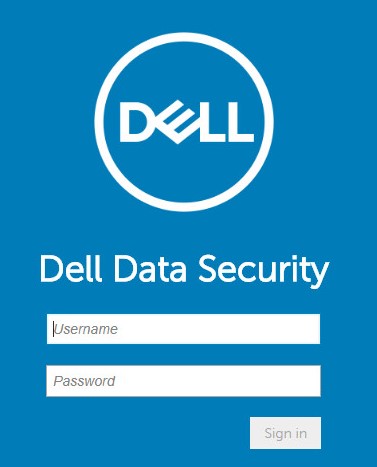
- Hvis du dekrypterer en beskyttet ekstern medieenhed fra en:
- Windows-slutpunkt, gå til trin 4.
- Mac-slutpunkt, gå til trin 8.
- Udvid fanen Populationer i menuruden i venstre side, og klik derefter på Brugere.
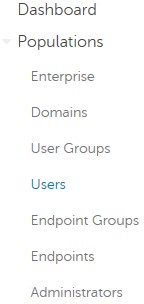
- Klik på brugernavnet på den bruger, der skal dekryptere en enhed.
- Klik på Windows Mediekryptering.
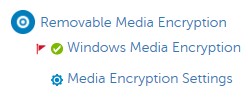
- Skift Windows-mediekryptering til Fra , og klik derefter på Gem. Gå til trin 13.
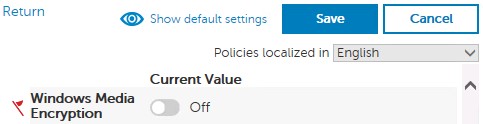
- Udvid fanen Populations i menuruden i venstre side, og klik derefter på Endpoints.
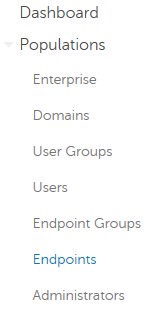
- Klik på det slutpunkt, der skal dekrypteres.
- Klik på Sikkerhedspolitikker.

- Klik på Mac Media Encryption.

- Slå Mac Media Encryption fra, og klik derefter på Gem.
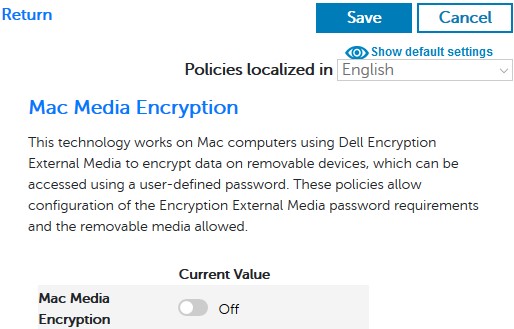
- Bekræft ændringen af politikken.
- Fra slutpunktet skal du søge efter opdateringer til politikker.
- Når opdateringen af politikken er modtaget, skal du indsætte den beskyttede eksterne medieenhed og lade dekrypteringss sweep blive fuldført.
Sådan dekrypterer du enheden:
- I Windows Stifinder skal du gå til C:\Program Files\Dell\Enterprise Edition\Console\ og derefter dobbeltklikke på Credant.Console.exe.

- Indsend legitimationsoplysninger for at logge på administrationskonsollen.
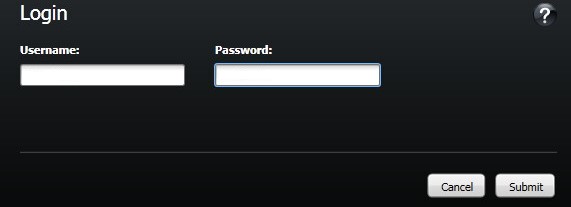
- Hvis du dekrypterer en beskyttet ekstern medieenhed fra en:
- Windows-slutpunkt, gå til trin 4.
- Mac-slutpunkt, gå til trin 8.
- Klik på Brugere i menuruden i venstre side.
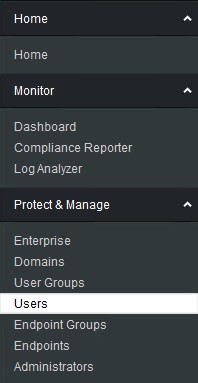
- Find den bruger, der skal dekryptere en enhed, og klik derefter på ikonet Politikker .

- Klik på Flytbart lagermedie.
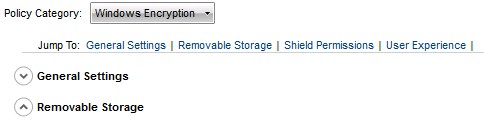
- Skift EMS Encrypt External Media til falsk , og klik derefter på Gem. Gå til trin 12.
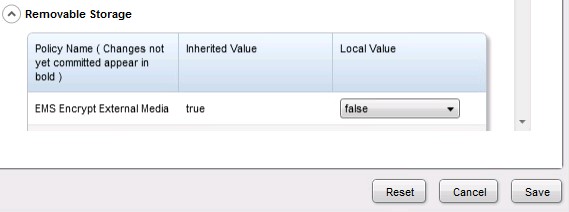
- Klik på Slutpunkter i menuen til venstre.
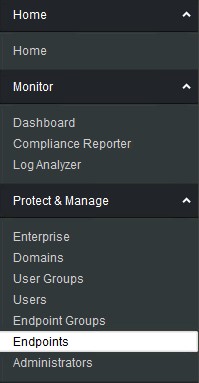
- Find det slutpunkt, der skal dekrypteres, og klik derefter på ikonet Detaljer .
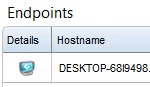
- Klik på Sikkerhedspolitikker.

- Fra sikkerhedspolitikkerne:
- Indstil politikkategorien til Mac-kryptering.
- Klik for at udvide Flytbart lagermedie.
- Brug kolonnen Local Value til at indstille politikken for EMS Encrypt External Media til falsk.
- Klik på Gem.
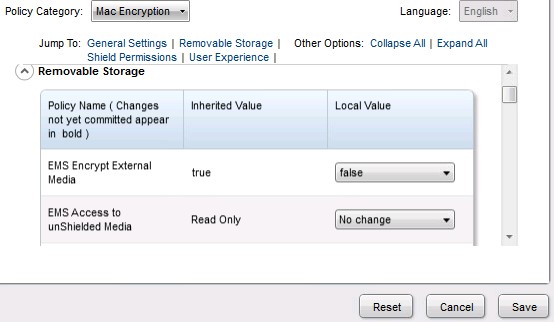
- Bekræft ændringen af politikken.
- Fra slutpunktet skal du søge efter opdateringer til politikker.
- Når opdateringen af politikken er modtaget, skal du indsætte den beskyttede eksterne medieenhed og lade dekrypteringss sweep blive fuldført.
Lokalt administreret
Vælg den relevante Dell Encryption Personal-version (tidligere Dell Data Protection Personal Edition) for trin til dekryptering af beskyttede eksterne medieenheder. Du finder flere oplysninger under Sådan identificerer du versionen til Dell Encryption Enterprise eller Dell Encryption Personal.
Sådan dekrypterer du enheden:
- Log på Windows-computeren.
- I Windows-systembakken skal du højreklikke på Dell Encryption-ikonet og derefter vælge Åbn Dell Encryption.
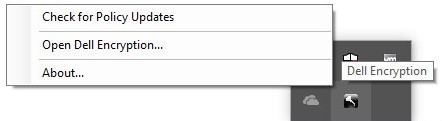
- Klik på Avanceret nederst til højre.
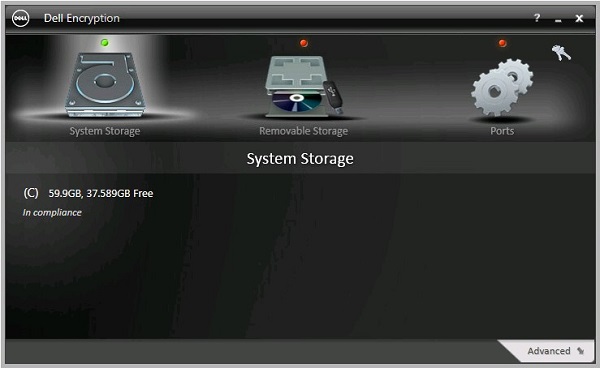
- Klik på Tilpas indstillinger.
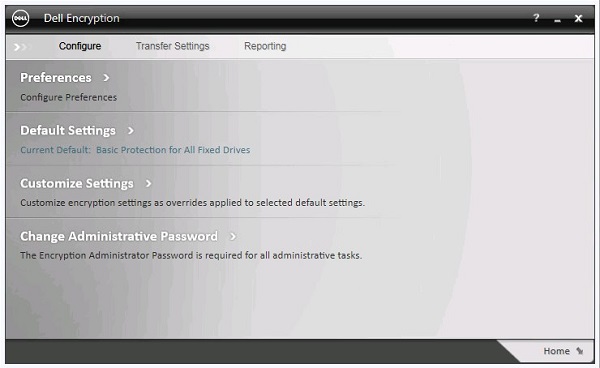
- Udfyld krypteringsadministratoradgangskoden, og klik derefter på OK.
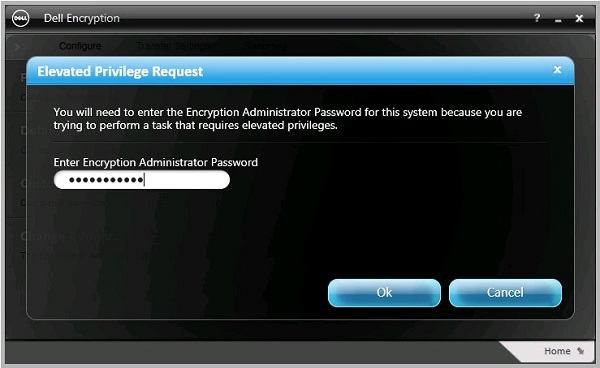
- Fra brugergrænsefladen (UI):
- Klik for at udvide Flytbart lagermedie.
- Brug kolonnen Tilpasning til at indstille politikken EMS Encrypt External Media til Falsk.
- Klik på Gem.
- Klik på Tilbage for at konfigurere.
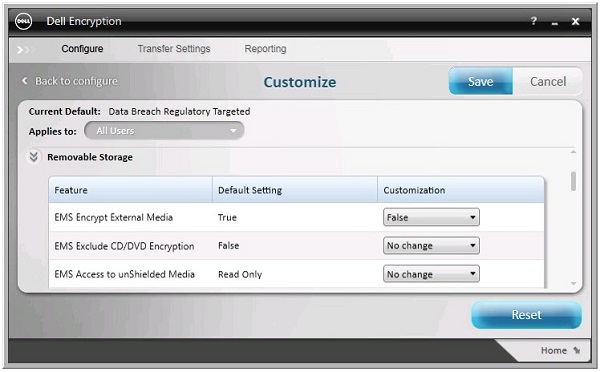
- I nederste højre hjørne skal du klikke på Hjem.

- Foretag en sikkerhedskopiering af krypteringsnøglerne.

- Indsæt den beskyttede eksterne medieenhed, og lad dekrypteringss sweep blive fuldført.
Sådan dekrypterer du enheden:
- Log på Windows-computeren.
- I Windows-systembakken skal du højreklikke på ikonet Dell Data Protection | Encryption og derefter vælge Åbn Dell Data Protection | Encryption.
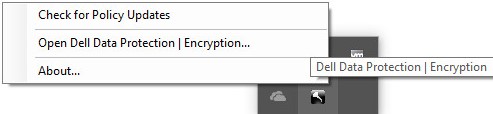
- Klik på Avanceret nederst til højre.
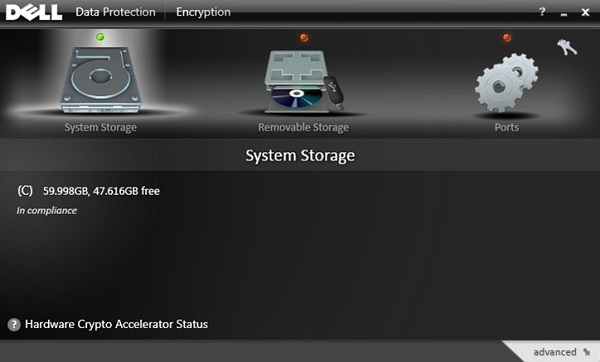
- Klik på Tilpas indstillinger.
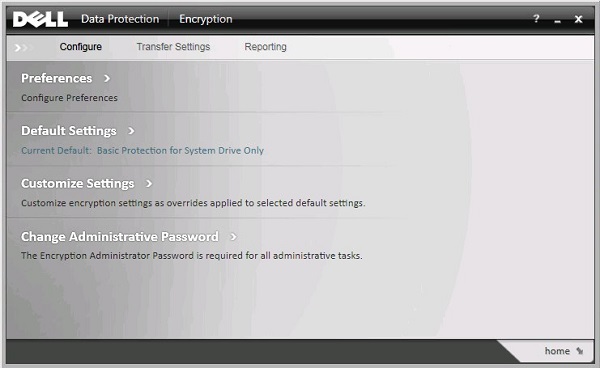
- Udfyld krypteringsadministratoradgangskoden, og klik derefter på OK.
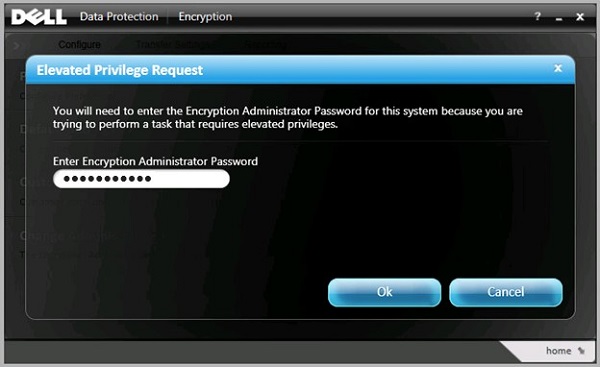
- Fra brugergrænsefladen (UI):
- Klik for at udvide Flytbart lagermedie.
- Brug kolonnen Tilpasning til at indstille politikken EMS Encrypt External Media til Falsk.
- Klik på Gem.
- Klik tilbage for at konfigurere.
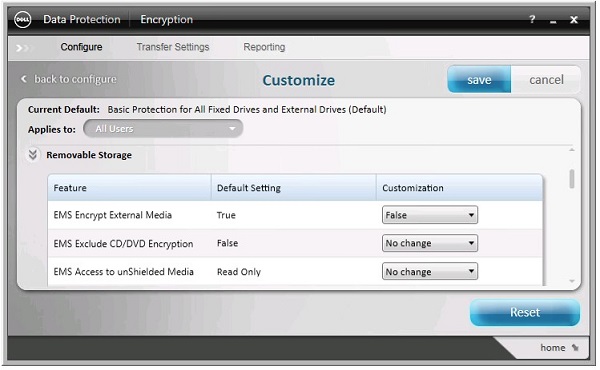
- Klik på Start nederst til højre.
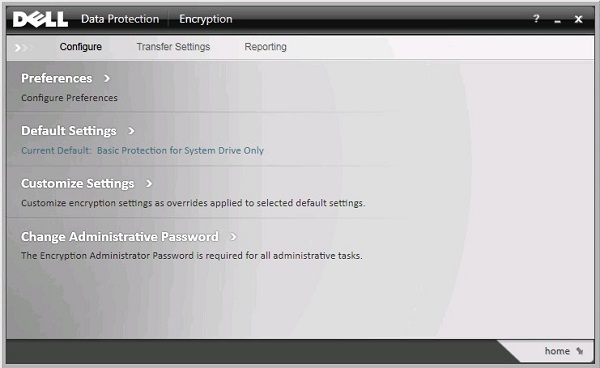
- Foretag en sikkerhedskopiering af krypteringsnøglerne.

- Indsæt den beskyttede eksterne medieenhed, og lad dekrypteringss sweep blive fuldført.
For at kontakte support kan du bruge internationale supporttelefonnumre til Dell Data Security.
Gå til TechDirect for at oprette en anmodning om teknisk support online.
Hvis du vil have yderligere indsigt og ressourcer, skal du tilmelde dig Dell Security Community-forummet.
Additional Information
Videos
Article Properties
Affected Product
Dell Encryption
Last Published Date
28 Aug 2023
Version
18
Article Type
Solution